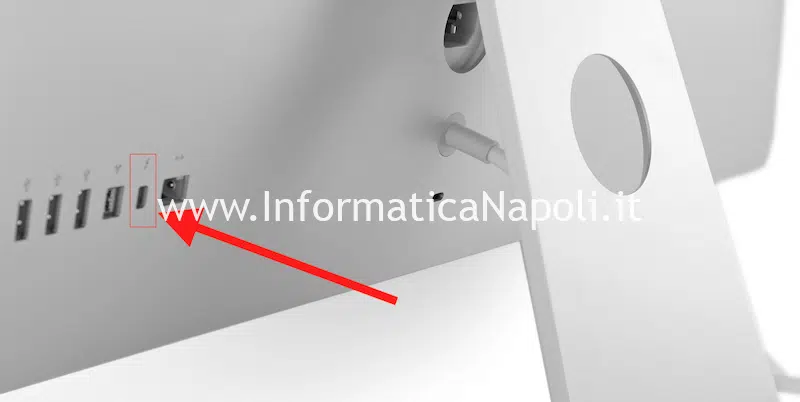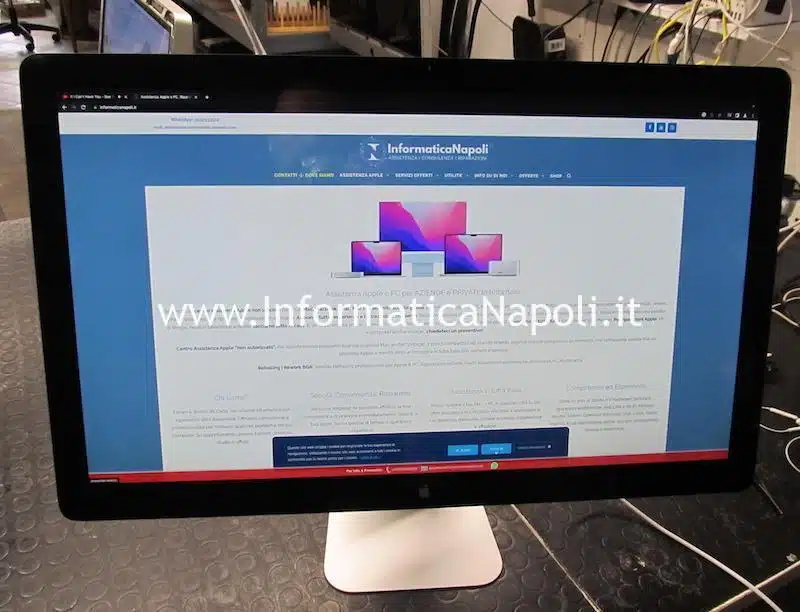In questo articolo spiego come effettuare una riparazione di un display Apple Thunderbolt 27″ modello A1407 prodotto fino al 2016 che presenta problemi vari di spegnimento dovuti ad una rottura del cavo di collegamento al Mac.
La riparazione l’ho etichettata come “alternativa” poiché, anziché sostituire il cavo difettoso con un costoso e introvabile cavo originale, scelgo una soluzione differente.
Continuate a leggere l’articolo per sapere come effettuo la riparazione. Per Info & Preventivi su dispositivi Apple contattatemi: Carlo 393.593.35.22 | assistenza@informaticanapoli.com

Indice
Un display ‘vecchio’ ma di altissima qualità: Apple Thunderbolt 27″
Molti appassionati di prodotti Apple a distanza di anni usano, ricercano o si tengono ben stretti questo display da 27 pollici prodotto da Apple dal 2011 al 2016. Il perché si capisce subito: basta osservarlo acceso per apprezzarne le qualità e doti.
Inoltre funziona benissimo anche sui Mac recenti con uscita Thunderbolt 3: ovviamente occorre un apposito cavo adattatore da Thunderbolt 3 (USB-C) a Thunderbolt 2 come quello prodotto da Apple; anzi credo che sia l’unico che funziona bene a quanto sembra. Eccolo qui direttamente dal sito Apple:
Il pannello di questo Display Thunderbolt è un IPS e malgrado riesca ad arrivare solo ad una risoluzione di 1440P (2560 x 1440 pixels) ha però più un punto a suo favore: la qualità dell’immagine, una luminosità incredibile ed altre caratteristiche interessanti, come:
- replicazione di 1 porta Thunderbolt;
- replicazione di 3 porte USB 2.0;
- replicazione di 1 porta FireWire 800;
- 1 connettore MagSafe (di tipo 1 o con adattatore apposito può diventare MagSafe 2);
- 1 porta Gigabit Ethernet;
- Microfono;
- WebCam;
- due Speaker;
Tutti questi ‘extra’ sono utilizzabili da qualsiasi Mac dotato di Thunderbolt agganciato ad esso: anche i recenti Mac funzionano.. molto, molto comodo.. anche se poi sui Mac recenti ovviamente si perde la funzionalità di ricarica essendo il display dotato solo di connettore MagSafe 1.
Cerchi Assistenza Apple per il tuo Apple Display Cinema o Thunderbolt?
Clicca qui per maggiori info!
Rottura del cavo Thunderbolt: una.. rottura di scatole
Purtroppo uno dei problemi comuni di questo pannello è la rottura del cavo di collegamento ai Mac: dopo qualche anno è facile ritrovarsi con terminale del cavo sfilacciato, piegato e malfunzionante.
Spesso il pannello resta acceso per qualche minuto per poi spegnersi a causa dell’interruzione di segnale: questo difetto però non va confuso con il problema alle barre LED (problema di backlight / retroilluminazione) la cui soluzione è esclusivamente quella di sostituzione di tutte e 2 le barre. A tal proposito vi invito a leggere quest’altro nostro articolo e di chiederci un preventivo nel caso il display sia afflitto da questo difetto..
Problema LED retroilluminazione e schermo spento Display Thunderbolt Cinema
Perché si danneggia il cavo Thunderbolt? La causa di questa rottura è dovuta al fatto che il cavo del display e lo spinotto terminale sono molto rigidi e naturalmente con il tempo possono usurarsi, piegarsi e danneggiarsi. Inoltre il terminale è davvero troppo lungo per cui staccando e attaccando dal Mac con il tempo si danneggia come nella seguente foto:
Soluzione principale: sostituzione del cavo originale
Il cavo fuoriesce dalla scocca del display come unico elemento e poi si separa in due cavi distinti: il Thunderbolt e il MagSafe per caricare un eventuale MacBook (fino alla generazione pre-retina oppure successivi fino al 2015 con apposito adattatore MagSafe 1-2).
Ecco la coppia di cavi così come escono dal display:
Il cavo del display, come ricambio, si presenta così:
Sostituire questo cavo richiede un pò di pazienza perché va disassemblato il display, rimosse alcune viti e rimpiazzato il cavo difettoso con quello nuovo.
La cosa però che bisogna considerare è il costo del ricambio nuovo che può essere elevato a causa della scarsa disponibilità sul mercato: parliamo di costi che oscillano (a Gennaio 2023) tra 100 e 130 euro.
Vantaggi:
- Sostituire il cavo con uno originale riporta il display allo stato di funzionamento di fabbrica;
Svantaggi:
- Il ricambio originale ha costi elevati;
Tuttavia, se il cavo è danneggiato, esiste una alternativa…
Soluzione alternativa: uso di un cavo Thunderbolt esterno con bypass di quello originale!
Eccoci qui alla soluzione cuore dell’articolo: sfruttare la porta Thunderbolt presente dietro lo schermo come linea ‘parallela’ secondaria e collegare in essa un cavo Thunderbolt classico come quello che produce Apple:
Non tutti sanno infatti che essendo la porta presente dietro il display una porta bidirezionale, installando un cavo Thunderbolt classico esternamente possiamo inviare correttamente il segnale dal Mac al display e risolvere probabilmente il problema del cavo danneggiato…
In questo modo possiamo bypassare il cavo originale e continuare ad utilizzare lo schermo!
La soluzione permette di riutilizzare nella maggior parte dei casi lo schermo evitando la sostituzione del cavo originale: questo tipo di aggiunta prevede l’acquisto del cavo (originale Apple è meglio) che comunque costa (45 € sito Apple..) ma non come il ricambio originale…
Nella maggior parte dei casi la soluzione ‘veloce’ proposta con l’uso di un cavo esterno funziona bene. Ma non in tutti purtroppo: alcuni problemi possono persistere se il cavo originale è ancora lì bello piegato e danneggiato: in questi casi quindi il cavo originale va rimosso completamente.
Ed ecco altre soluzioni alternative che utilizzano come cavo principale sempre il nuovo cavo Thunderbolt di 2 metri venduto da Apple.
Rimozione cavo originale ed installazione del cavo Thunderbolt attaccato internamente (con rimozione MagSafe)
Con questo esempio eliminiamo il cavo originale installandone uno internamente e rimuoviamo anche la parte di cavo che alimenta il MagSafe. Il cavo nuovo, installato all’interno, possiamo farlo passare dal foro originale.
Procediamo alla rimozione del cavo originale, bianco, che fuoriesce dalla scocca:
L’obiettivo in questo caso è rimuovere il cavo originale – che include anche il cavo di alimentazione MagSafe – e inserire al suo posto il cavo Thunderbolt-Thunderbolt venduto da Apple:
Procedo all’apertura dello schermo iniziando con la rimozione del vetro. Mi aiuto con un paio di ventose e rimuovo tutte le viti torx di fissaggio.
Dopo aver rimosso tutte le viti sollevo con delicatezza lo schermo dalla scocca.. stando attenti poiché è fissato da alcuni cavetti che vanno rimossi prima di sganciarlo completamente..
Ecco alcune fasi della rimozione del pannello: scollegamento del cavo video..
.. scollegamento del cavo che alimenta i LED…
e infine rimozione vitina che collega cavo massa tra scocca e pannello:
Per arrivare al cavo video Thunderbolt dobbiamo liberare la scheda logica: il connettore è infatti nella zona nascosta della scheda logica e per arrivarci vanno rimosse alcune viti:
Ruotiamo la scheda…
Ed ecco il connettore a cui è collegato il cavo Thunderbolt: vanno innanzitutto rimosse 2 viti del coperchio…
… poi possiamo staccare il cavo Thunderbolt…
Ora tocca staccare il connettore power del MagSafe che si collega ad uno spinotto direttamente al modulo PSU (alimentatore). Lo indico nella prossima foto:
Per staccare il cavo bianco che fuoriesce dalla scocca bisogna rimuovere 3 viti di una piastra di metallo che tiene fermo il cavo:
Rimuoviamo il fermo…
A questo punto possiamo liberare il cavo estraendolo dalla scocca. Rimarrà ovviamente un buco…
Possiamo far passare il cavo nel foro:
Per inserire il cavo nuovo nel connettore presente sulla scheda logica bisogna però smontare anche una struttura su cui era fissato il cavo originale: sono altre 2 viti..
Una volta rimossa questa struttura possiamo inserire il nuovo cavo bianco:
Volendo possiamo fissare il cavo con del nastro o colla a caldo in modo che non si muovi con vibrazioni e con il tempo.
Chiudiamo il pannello e facciamo un test collegando l’altro cavo al Mac..
Il pannello funziona perfettamente..
Rimozione cavo originale ed uso del cavo Thunderbolt attaccato esternamente.
Questa variante permette di utilizzare il cavo esterno dopo aver rimosso il cavo originale difettoso. I passi sono quelli illustrati nel precedente esempio solo che ovviamente invece di installare il nuovo cavo internamente, lo si aggancia al connettore Thunderbolt esterno. Rimarrà un foro vuoto.. ma pazienza!
Vantaggi:
- Costi più contenuti rispetto alla sostituzione con un cavo completo di ricambio;
- La rimozione del cavo Thunderbolt originale eviterà problemi di instabilità se il cavo originale è spellato e fa contatto;
Svantaggi:
- Resta un foro inutilizzato dietro il display.
Ecco una foto del risultato finale.
Disattivazione (senza rimozione) del cavo originale (solo parte Thunderbolt) ed uso del cavo Thunderbolt attaccato esternamente
L’ultima ipotesi prevede invece di lasciare al suo posto il cavo originale e di disattivare solo il connettore Thunderbolt senza toccare lo spinotto interno che collega il cavo MagSafe.
Inseriremo poi un nuovo cavo Thunderbolt alla porta esterna per la trasmissione dei dati e delle immagini.
Per questo lavoro possiamo seguire i passi già illustrati in precedenza lasciando però il cavo originale che fuoriesce dalla scocca.
Vantaggi:
- Cavo MagSafe operativo: potremmo così continuare ad alimentare un MacBook vecchia generazione;
- Esteticamente non cambia molto, nessun foro vuoto nella scocca.
Svantaggi:
- Avremo comunque un cavo in più inutilizzato che potrebbe essere di impiccio sulla scrivania.
Conclusioni
In tutti i casi la sostituzione del cavo originale con uno nuovo permette di ripristinare tutte le funzionalità dello schermo come Webcam, audio e ovviamente visualizzazione perfetta delle immagini:
Per qualsiasi supporto e assistenza sugli Apple Display Thunderbolt contattatemi: 393.593.35.22 | assistenza@informaticanapoli.com